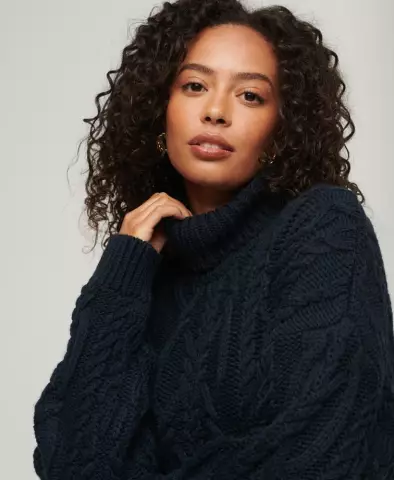El correu electrònic viatja d’un lloc a un altre (fins i tot si són diferents parts del continent) en qüestió de minuts. L'únic inconvenient del correu electrònic és la impossibilitat de rastrejar el camí de la carta i comprovar si s'ha enviat. No obstant això, alguns programes de correu electrònic us permeten personalitzar els informes de lliurament. Un d’aquests programes es diu The Bat!
Instruccions
Pas 1
Inicieu el programa The Bat. Si no heu configurat aquest programa i cap de les vostres bústies de correu està connectada, configureu la configuració. Necessitareu: el nom de la vostra bústia de correu, la contrasenya per accedir-hi, així com els noms i els ports dels servidors per rebre i enviar cartes (es pot veure a la pàgina del vostre servidor de correu a Internet).
Pas 2
Normalment, la configuració de la bústia de correu és ràpida. Aneu al lloc web mail.ru i feu clic al botó "Registra". A continuació, empleneu totes les dades que us demanarà el sistema. Deseu el nom del quadre de correu electrònic i la contrasenya per accedir-hi. Introduïu les dades al programa i deseu-les.
Pas 3
Col·loqueu el cursor sobre el nom de la bústia i feu clic amb el botó dret del ratolí. Seleccioneu l'element inferior "Propietats de la bústia de correu". Aquí trobareu tots els paràmetres relacionats amb el funcionament de la vostra bústia de correu. Activeu l'element "Plantilles", "Carta nova".
Pas 4
Marqueu les caselles al costat de Confirmació de lliurament i Confirmació de lectura. Tingueu en compte que el primer missatge l’envia el servidor de correu (és a dir, una notificació automàtica) i el segon l’envia el propi usuari o el seu client de correu (és a dir, el mateix programa The Bat, si el utilitza el vostre destinatari).
Pas 5
Feu clic a "D'acord" per confirmar els canvis. Examineu la resta de propietats de la bústia de correu. Aquí podeu configurar la comprovació automàtica de lletres entrants en un interval de temps determinat, establir els paràmetres per desar lletres i crear capçaleres per a missatges nous.
Pas 6
No oblideu que quan seleccioneu l'element "Confirmació de lectura", deixeu l'elecció a l'usuari. És a dir, és possible que el destinatari no us vulgui enviar una carta de confirmació de lectura i que simplement l’esborrarà de la carpeta Safata de sortida.